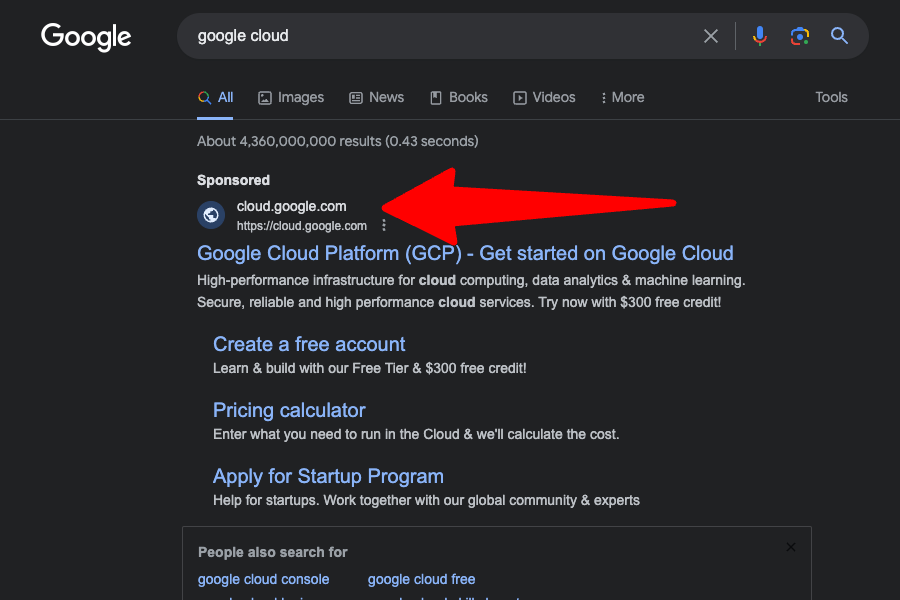
Para acceder a Google Cloud, puedes seguir estos pasos:
- 1. Abra su navegador web preferido y navegue hasta el motor de búsqueda de Google.
- 2. En la barra de búsqueda, escriba "Google Cloud" y presione enter.
- 3. Desde los resultados de la búsqueda, haga clic en el enlace para https://cloud.google.compara ser dirigido a la página de inicio de Google Cloud.
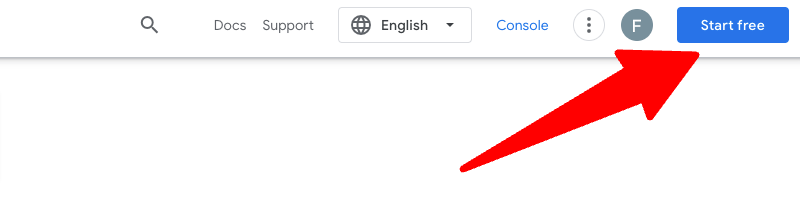
- Haga clic en el enlace Comience gratis para ser dirigido al formulario de registro.
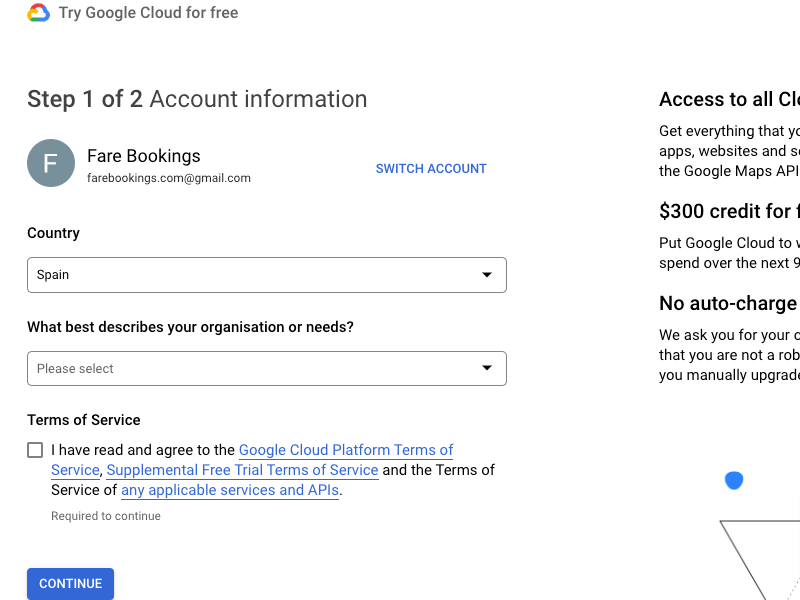
- Para aprovechar al máximo este formulario, es importante proporcionar información precisa y completa. Si selecciona "start-up" como tipo de organización, Google lo recompensará con un crédito adicional de $100. Una vez que haya completado todos los detalles necesarios, haga clic en "continuar" para continuar.
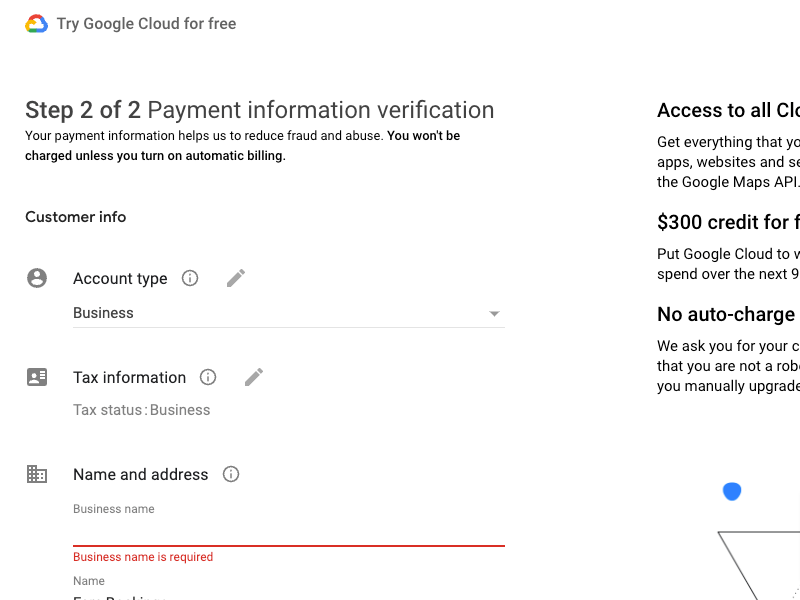
- En este segundo paso, es crucial ingresar toda la información necesaria sobre su empresa, incluidos sus datos bancarios. Si está utilizando una tarjeta de débito, asegúrese de que no esté vencida y no se pueda recargar. Luego haga clic en Iniciar mi prueba gratuita.
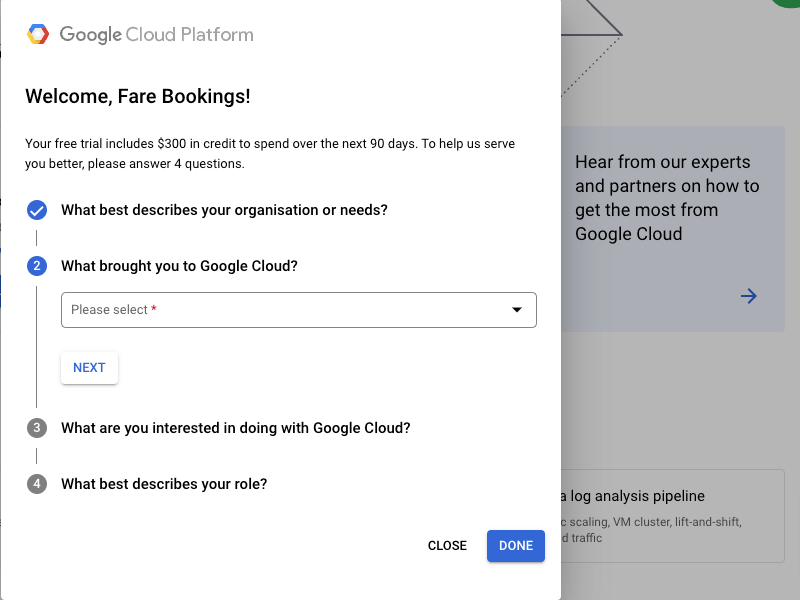
- En este segundo paso, es crucial ingresar toda la información necesaria sobre su empresa, incluidos sus datos bancarios. Si está utilizando una tarjeta de débito, asegúrese de que no esté vencida y no se pueda recargar. Luego haga clic en Iniciar mi prueba gratuita.
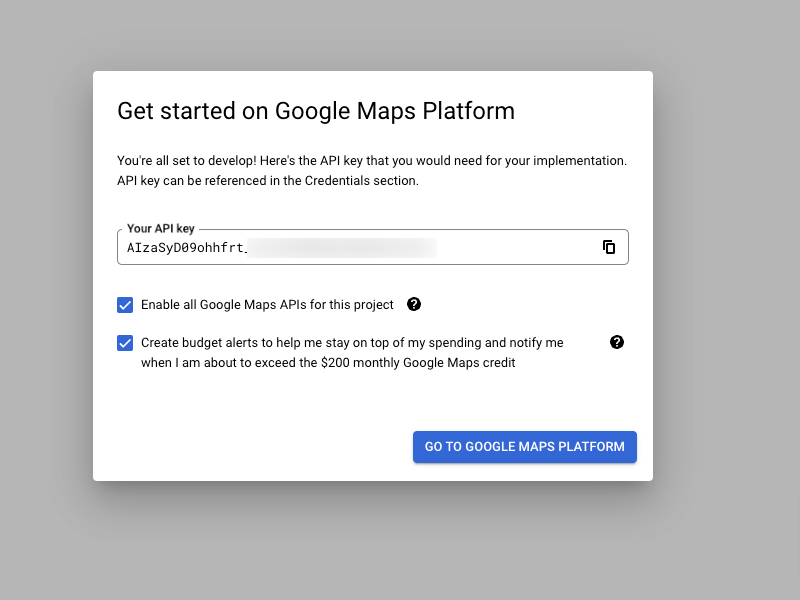
- Ahora google nos proporciona una clave api. Asegúrese de que la opción Habilitar todas las API de Google Maps para este proyecto esté seleccionada. Puede copiar esta API para pegarla en la pestaña de la empresa del panel de control del complemento en la columna derecha.
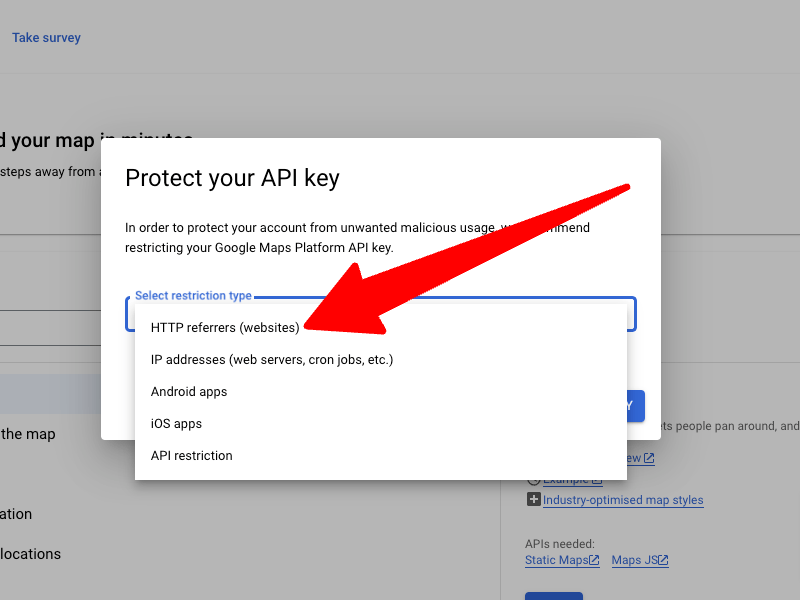
- Para garantizar que nuestra clave API de Google funcione correctamente, debemos restringirla al dominio específico en el que se ejecuta el complemento: app.taxiwordpress.com. Si la clave se usa en cualquier otro dominio, no funcionará. Este paso es crucial para el correcto funcionamiento del complemento y para evitar posibles errores o problemas.
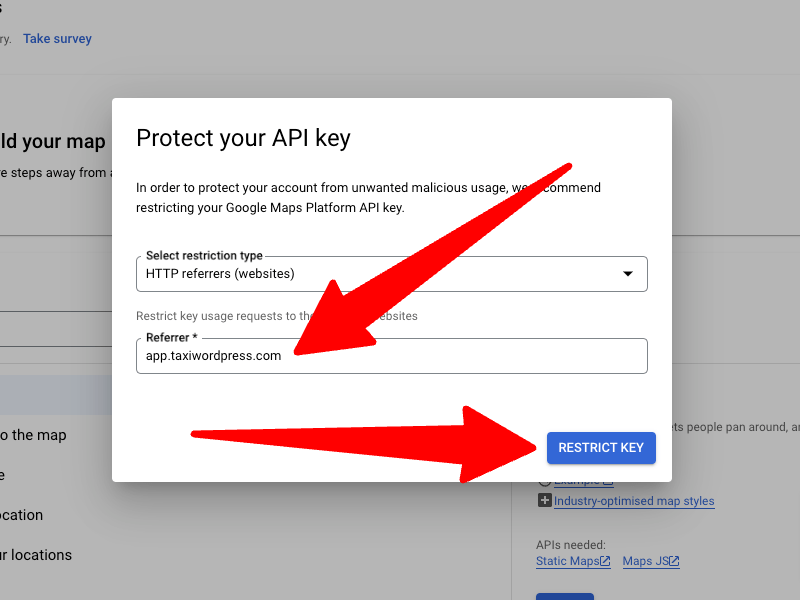
- Para garantizar que nuestra clave API de Google funcione correctamente, debemos restringirla al dominio específico en el que se ejecuta el complemento: app.taxiwordpress.com. Si la clave se usa en cualquier otro dominio, no funcionará. Este paso es crucial para el correcto funcionamiento del complemento y para evitar posibles errores o problemas.
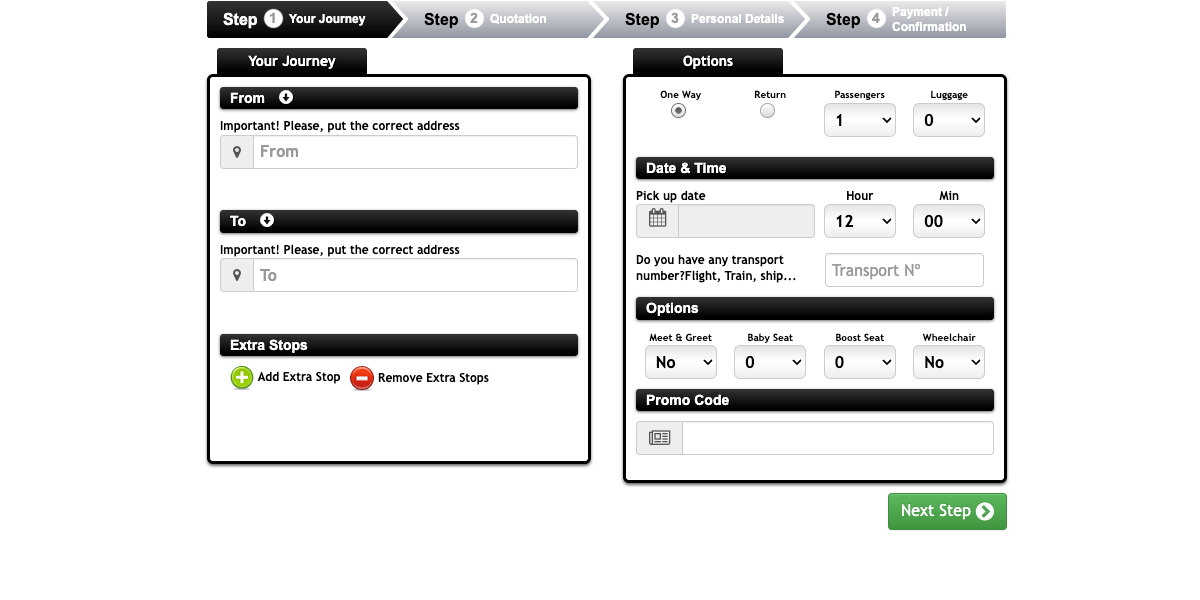
-
Una vez que haya copiado la clave API en el panel de control del complemento, vaya a la pestaña de reserva. Aquí, puede ingresar fácilmente las direcciones o ubicaciones de recogida y entrega. Esto confirmará que la clave API se ha configurado correctamente.Es importante tener en cuenta que Google no le cobrará por el uso normal de la clave API. Solo en el caso de que sea un corredor o tenga un alto volumen de solicitudes de reserva, incurrirá en cargos por los servicios de Google.

